MIUI6系统手机网络小妙用
安卓后院(www.top139.com) 编辑:admin 时间:2016-08-12 15:25
前言:
手机和电脑连接可以做神马?化身无线网卡,为没有网卡的台式机提供网络支持?或者变成无线个人热点,分享网络给身边的小伙伴?还可以用蓝牙连接上网,下图所示就是手机端的共享界面,大家不妨与小编一起摆弄一下,看看怎样连接使用。手机是红米Note,红米手机,笔记本,Let's go。
一、手机化身无线网卡,连接电脑为其提供网络
1、首先进入设置—进入设置—更多高级设置-其他连接方式-网络共享-开启便携式WLAN热点
出门在外时,想让笔记本借由手机2G/3G/4G信号上网,相信大家的第一反应就是开启手机的无线AP功能。实际上,蓝牙同样可以将手机网络共享给PC或其他设备上网,贡献自己的一番力量。那么蓝牙是如何网络的呢?下面笔者分享一下蓝牙共享无线上网教程。

2,配对成功后,请在手机端依次进入“设置→更多高级设置-其他连接方式-网络共享-打开“蓝牙共享网络”功能,此时手机“网络共享或热点已启动”,接下来就可进入PC端的设置了。


手机和电脑连接可以做神马?化身无线网卡,为没有网卡的台式机提供网络支持?或者变成无线个人热点,分享网络给身边的小伙伴?还可以用蓝牙连接上网,下图所示就是手机端的共享界面,大家不妨与小编一起摆弄一下,看看怎样连接使用。手机是红米Note,红米手机,笔记本,Let's go。
实验:
一、手机化身无线网卡,连接电脑为其提供网络
这个功能简直巨方便!记得当初好友新买了电脑,但是却忘记买网线,当时又是夜晚,临时就用此方法让电脑连接上网络,是不是很应急?不过还有很多场景。开启后上网妥妥的。
1、首先需要开启网络共享的设置,进入设置—更多高级设置-其他连接方式-网络共享-USB共享打开
1、首先需要开启网络共享的设置,进入设置—更多高级设置-其他连接方式-网络共享-USB共享打开
2、开启USB共享网络,前提需要USB连接电脑,连接之后此项可以开启。开启后电脑会自动的安装驱动,驱动安装完成后,电脑就可以使用手机的网络上网咯。
二、手机化身无线热点,为身边的朋友提供网络
二、手机化身无线热点,为身边的朋友提供网络
每个月的月底流量不够用,但是身边总有些“壕”大呼流量用不完?哈哈,没关系,你用不完给我用。此功能是分享手机的数据网络为WIFI热点信号,可以供身边朋友使用,而且设置方便,大家赶紧看看。
1、首先进入设置—进入设置—更多高级设置-其他连接方式-网络共享-开启便携式WLAN热点
2、开启个人热点,开启之后手机的数据网络将会共享成wifi信号,分享后一定要设置一个密码,以免陌生人连接加油的wifi,使用加密的数据网络上网,消耗大量手机流量;
3、名称随意,加密方式可以选择WPA2 PSK,然后设置一个密码保存即可。
三、手机使用蓝牙共享无线网络
3、名称随意,加密方式可以选择WPA2 PSK,然后设置一个密码保存即可。
三、手机使用蓝牙共享无线网络
出门在外时,想让笔记本借由手机2G/3G/4G信号上网,相信大家的第一反应就是开启手机的无线AP功能。实际上,蓝牙同样可以将手机网络共享给PC或其他设备上网,贡献自己的一番力量。那么蓝牙是如何网络的呢?下面笔者分享一下蓝牙共享无线上网教程。
一,手机端设置
1,首先需要同时开启手机和笔记本的蓝牙功能,并将二者配对连接

2,配对成功后,请在手机端依次进入“设置→更多高级设置-其他连接方式-网络共享-打开“蓝牙共享网络”功能,此时手机“网络共享或热点已启动”,接下来就可进入PC端的设置了。
二,PC端设置
1,鼠标右键任务栏的蓝牙图标,选择“加入个人区域网选项”,稍后会弹出已配对的设备列表界面。
2,鼠标右键希望共享网络的手机图标,选择“连接时使用→接入点”后便会出现“正在连接”的等待提示,等出现连接成功框后PC就可以使用手机的网络上网了。


值得小编提醒的是,有些笔记本开启蓝牙需要同时按下“Fn+功能键”,比如Tink Pad笔记本就需要按Fn+F5手动选择蓝牙功能的开关,本教程不仅限于笔记本,装有蓝牙适配器的台式机或其他支持蓝牙的智能设备均可通过此方法共享手机网络上网。下面再来连接手机对手机。
同样设备之间配对完成,提供共享的手机打开蓝牙共享网络,需要连接的手机打开互联网访问, 很快就连接了网络,手机打开网络稍微显的慢一点,可能是由于蓝牙设备不同造成,但还是可以使用。
小结:
手机共享网络并非什么新鲜事,但较共享Wi-Fi的无线AP,共享蓝牙网络时手机的发热量和耗电量相对会小一些,更适合用于长时间的网络分享。总之,可能蓝牙在很多人印象里只是用于连接耳机,用于偶尔的小文件无线传输,希望借由本文可以让更多用户挖掘出蓝牙的潜力。以上三种网络共享,小伙伴不妨试一下,说不定神马时候能用到。
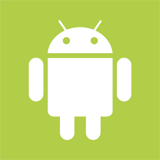 ADB和Fastboot最新版
ADB和Fastboot最新版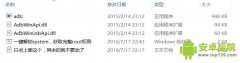 MIUI9解锁system教程
MIUI9解锁system教程 在安卓手机上安
在安卓手机上安 安卓签名工具S
安卓签名工具S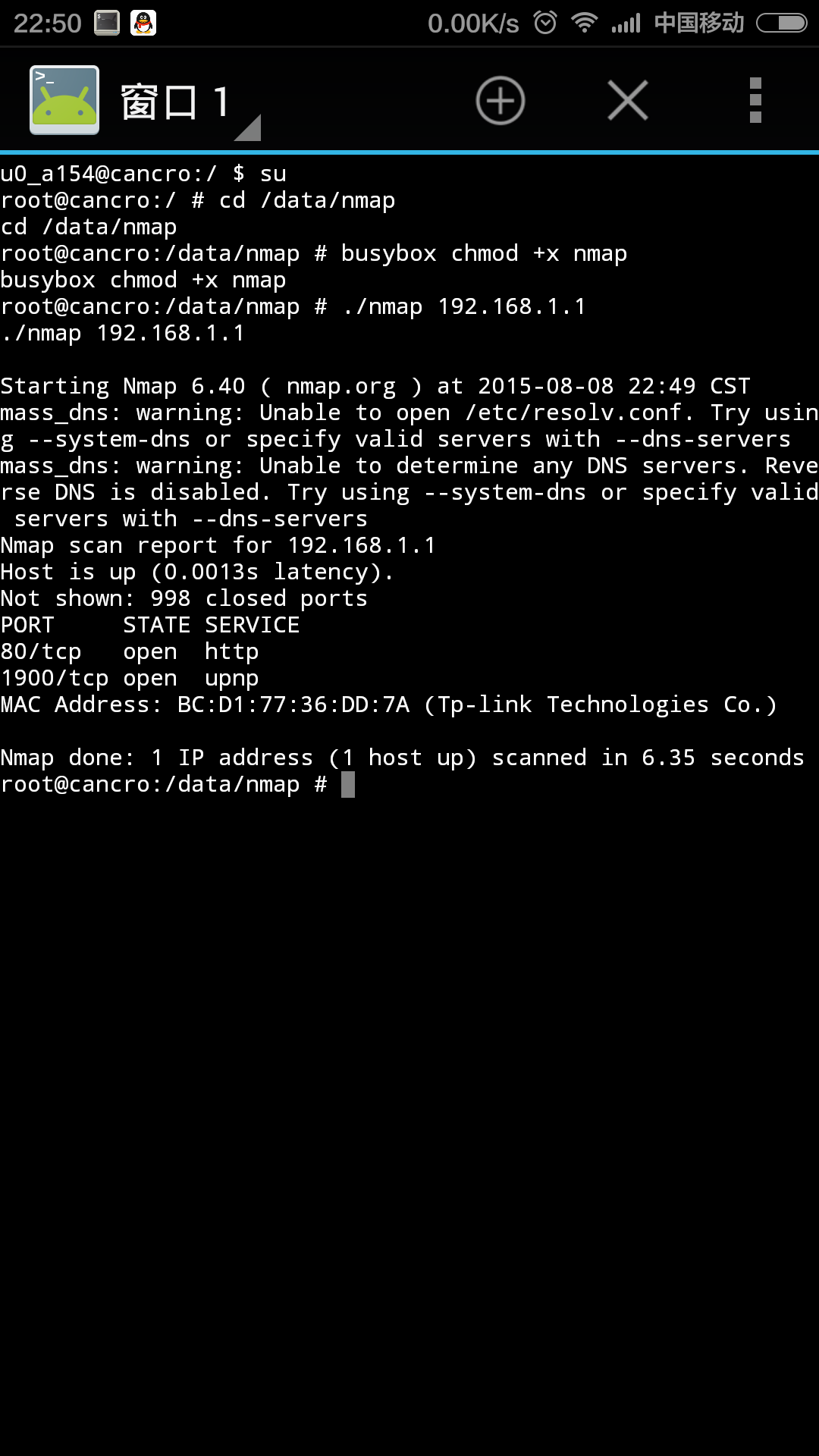 在android上使用
在android上使用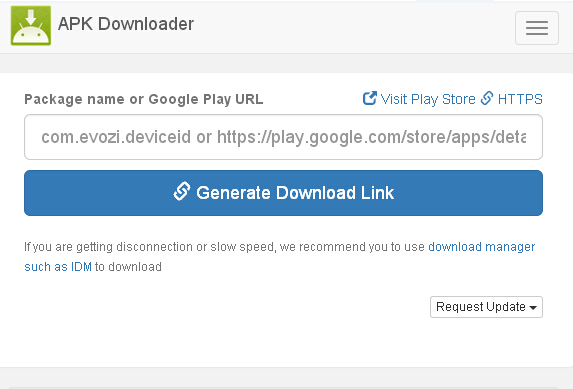 如何在线下载谷
如何在线下载谷